Kako koristiti tipku Shift za onemogućavanje Caps Lock
Microsoft Hardver Windows Tastatura / / March 19, 2020
Ažurirano dana

Ako želite razgovarati o korisnim skrivenim značajkama u sustavu Microsoft Windows, ovo je jedna od njih. Ova mala značajka spasila me od neugodnosti Caps Lock tijekom godina desetljećima u sustavu Windows.
Svi su u jednom ili drugom trenutku dosadni tipkom Caps Lock. Ali ne morate ići na krajnju dužinu onemogućujući ga samo da to ne bi odvratilo pažnju. Jedan sam način rješavao tipku Caps Lock tako što sam je isključio. Na ovaj način, ako iz nekog razloga ostane uključen, moj prirodni tijek tipkanja rezultira u mom isključivanju.
Nitko ga ne voli kada slučajno pritisnete tipku Caps Lock dok ste na tipkanju i iznenada se pokaže u chatu ili čak dokumentu. Morate se vratiti i urediti ono što ste upisali. Vrlo iritantno. Evo, evo pogledate jedan od preliminarnih koraka koje možete poduzeti kako biste bili sigurni da vam se to ne dogodi.
Upotrijebite tipku Shift da biste onemogućili tipku Caps Lock
Otvorite upravljačku ploču regije i jezika. Najlakši način da to učinite je da pretražite "jezik" iz izbornika Start, a zatim kliknite vezu Region and Language.
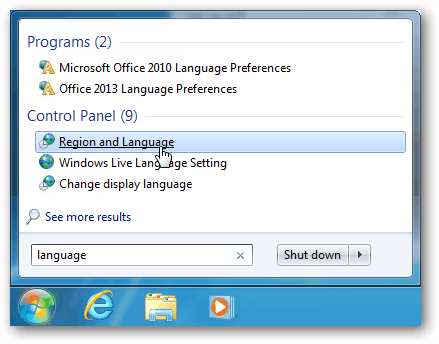
U prozoru Region i jezik idite na karticu Tipkovnice i jezici. Ovdje kliknite gumb Promjena tipkovnice.
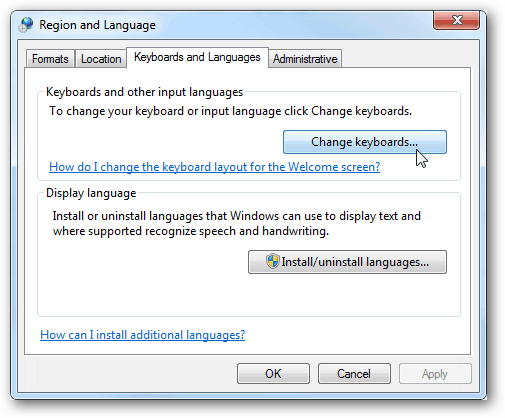
Pojavit će se prozor Tekstualne usluge i jezici unosa. Otvorite karticu Napredne postavke tipki, a zatim pritisnite tipku SHIFT. Kliknite U redu za spremanje promjena i izlazak.
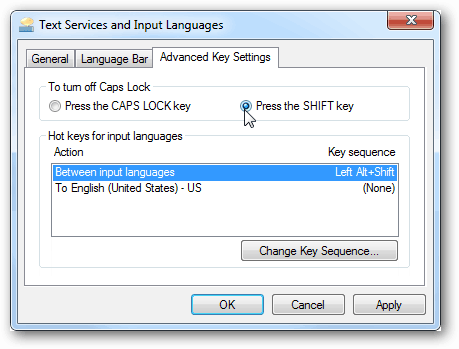
Možete ga odmah testirati na tipkovnici. Omogućite tipku Caps Lock i umjesto da je ponovo pritisnete da biste je onemogućili, samo pritisnite smjena ključ. Većina tipkovnica ima indikatorsko svjetlo koje će vam reći da li je uključeno ili isključeno.
A ako želite audio lijek kada slučajno pritisnete nečiji omiljeni ključ za mržnju, još jedan svjež i koristan savjet je napravite zvučni signal Caps Lock Key i upozoriti vas ako je pritisnuta.



